Libraries
Mi az a Library?
A munkafolyamatok és adatkezelés kontextusában a “Library” (Könyvtár) egy strukturált mátrix vagy táblázat, amelyet különböző információk leképezésére és kezelésére használnak. Referenciaként szolgál, amely lehetővé teszi, hogy egyszerűen átkonvertáljon egy információt egy másikba előre meghatározott leképezések alapján. A könyvtárak különösen hasznosak az előre meghatározott adatok rendszerezésére és elérésére, amelyek elengedhetetlenek a munkafolyamatához.
A táblázatokhoz hasonlóan a könyvtárak sorokat és oszlopokat tartalmaznak, ahol minden sor egy egyedi bejegyzést, minden oszlop pedig egy attribútumot vagy az adott bejegyzéshez kapcsolódó információt képvisel.
A könyvtárakat a következőkre használják:
- Adatok rendszerezése: Előre meghatározott információk tárolása strukturált formátumban.
- Munkafolyamatok egyszerűsítése: Gyors keresés és adatkonverzió lehetővé tétele előre meghatározott leképezések alapján.
- Interoperabilitás biztosítása: Egyik eszköz kimenetének konvertálása egy másik eszköz bemenetévé menet közben.
A Languages Library
A Blackbird-ben van egy dedikált fül a Libraries (Könyvtárak) számára (navigációs sáv a jobb felső sarokban). Az alapértelmezett felhasználási eset a nyelvkódokhoz kapcsolódik: bár léteznek szabványok, minden alkalmazás más kódot használ ugyanannak a nyelvnek a jelölésére. Ezért használjuk az alapértelmezett könyvtárat, hogy különböző kódváltozatokat tároljunk, amelyek ugyanarra a nyelvre vonatkoznak az alkalmazások között.
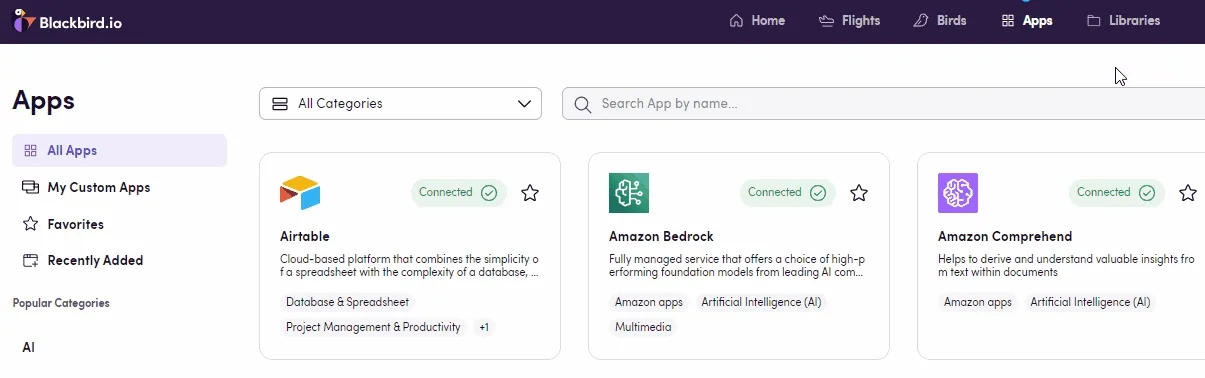
A munkafolyamatán (Bird) belül hivatkozhat a könyvtárra a Convert operátor használatával. Kattintson a plusz jelre, mintha egy műveletet adna hozzá, de válassza helyette az Operator lehetőséget. Ezután válassza a Convert lehetőséget, a használni kívánt könyvtárat, és az adatok azon részeit, amelyeket konvertálni szeretne. Amint a Bird repül (munkafolyamat fut), az adatok átalakulnak és megfelelően továbbítódnak.
Íme egy példa, ahol az egyik eszköz kimenete a következő bemenetévé válik, és közben a Convert operátor követi a könyvtárban lévő szabályokat, hogy minden zökkenőmentesen működjön az interoperabilitás szempontjából, még akkor is, ha a két eszköz különböző szabványokat használ a nyelvek jelölésére. Ebben az esetben megkapjuk a hiányzó fordításokkal rendelkező nyelvek listáját egy adott Zendesk cikkhez, és ezekre a nyelvekre szeretnénk lefordítani a cikkeket a DeepL segítségével. Azonban tudjuk, hogy a DeepL más kódot használ ugyanazon nyelvek jelölésére. Ezért egyszer beállítjuk ezeket a kódokat a könyvtárunkban, hozzáadjuk a Convert operátort a munkafolyamatunkhoz, és így már van egy teljesen működőképes Bird-ünk, amelyet nem szakít meg az, hogy két alkalmazás nem beszéli ugyanazt a nyelvet.
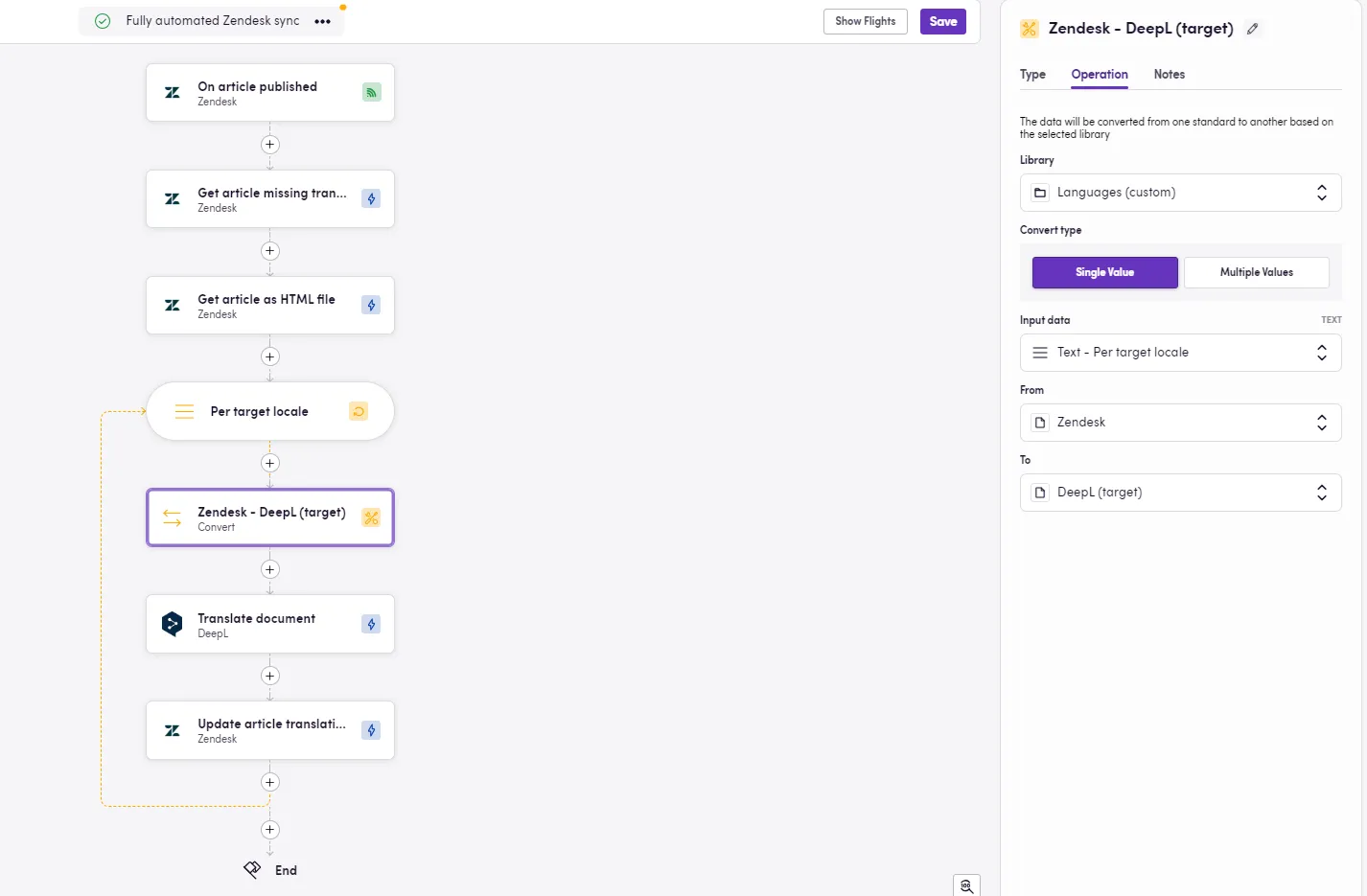
Bár az alapértelmezett könyvtár csak olvasható, létrehozhat saját egyéni könyvtárakat.
Egyéni könyvtárak
Miközben kihasználhatja a Languages könyvtár előnyeit, létrehozhat egy (vagy több) saját könyvtárat olyan információk leképezésére, amelyek értelmesek Önnek és folyamatainak. Például a tartalomtípusok leképezése, az egyes tartalomtípusokhoz használandó projekt sablon és az egyes minőségi pontszám küszöbértékek. Ily módon dinamikusan irányíthatja a tartalmat a megfelelő projekthez és beállításokhoz anélkül, hogy több egymásba ágyazott döntésre lenne szüksége.
| # | Tartalomtípus | Projekt sablon | Minőségi küszöbérték |
|---|---|---|---|
| 1 | Marketing | Template A | 0.9 |
| 2 | Technical | Template B | 0.85 |
| 3 | User generated | Template C | 0.8 |
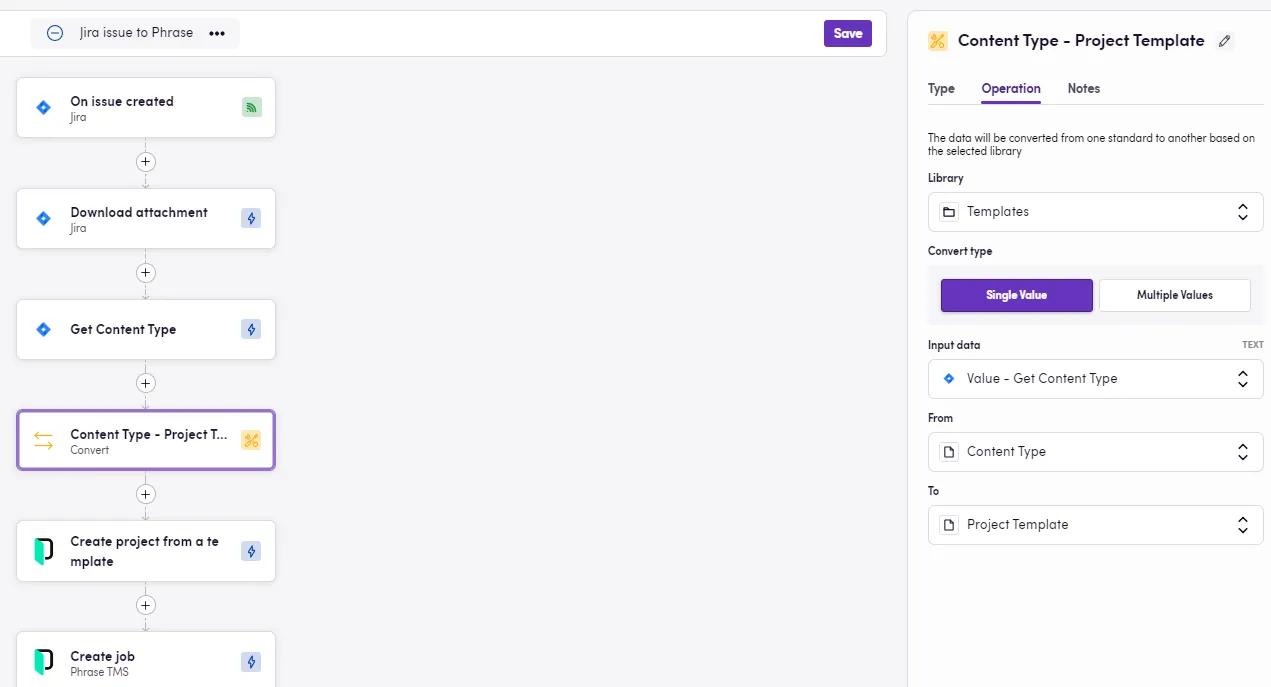
Hogyan hozhat létre saját könyvtárat
Új könyvtár hozzáadásához a következőket teheti:
- Kattintson az
Add Librarygombra. Válasszon nevet és leírást. Nyissa meg a könyvtárat és manuálisan adjon hozzá sorokat és oszlopokat, kitöltve a cellákat a releváns értékekkel.
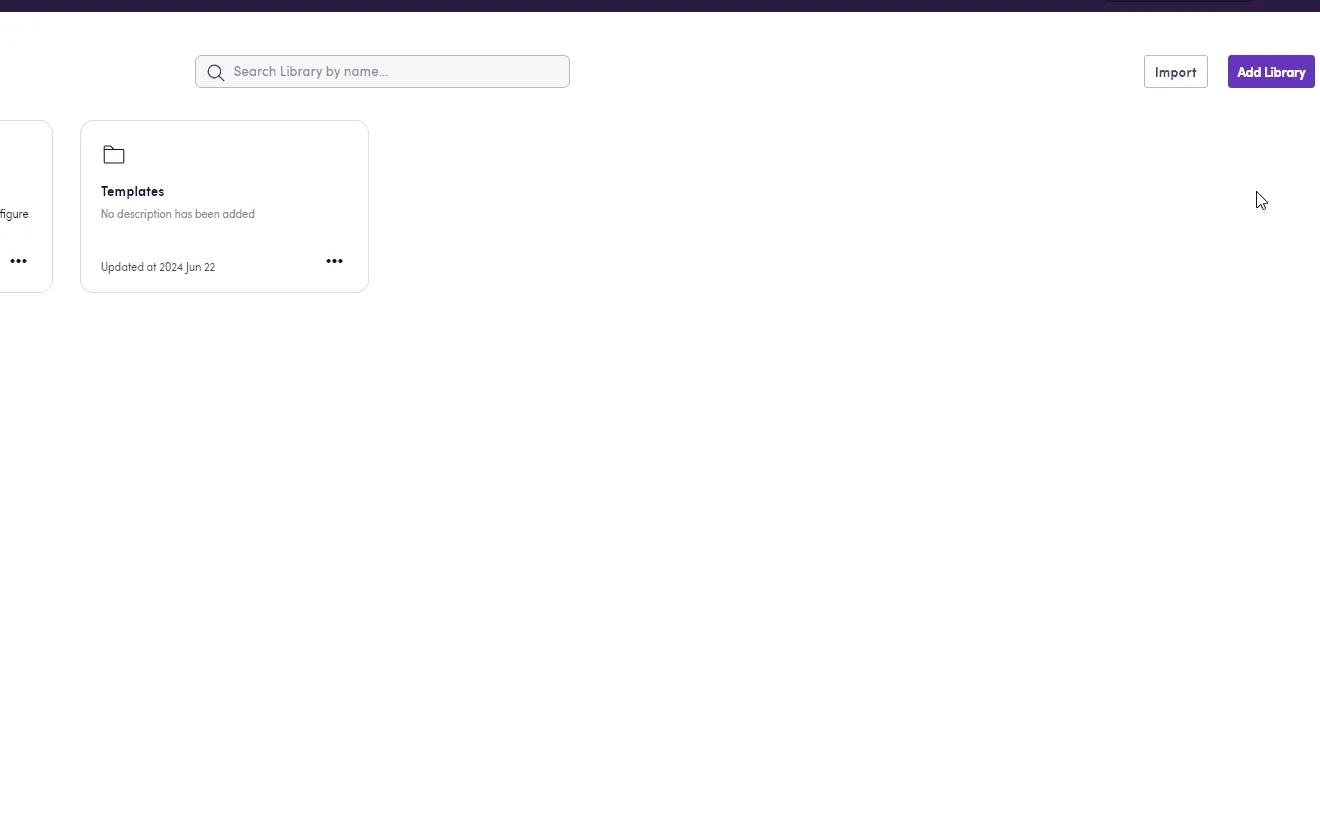
- Klónozzon egy meglévő könyvtárat és szerkessze annak tartalmát.
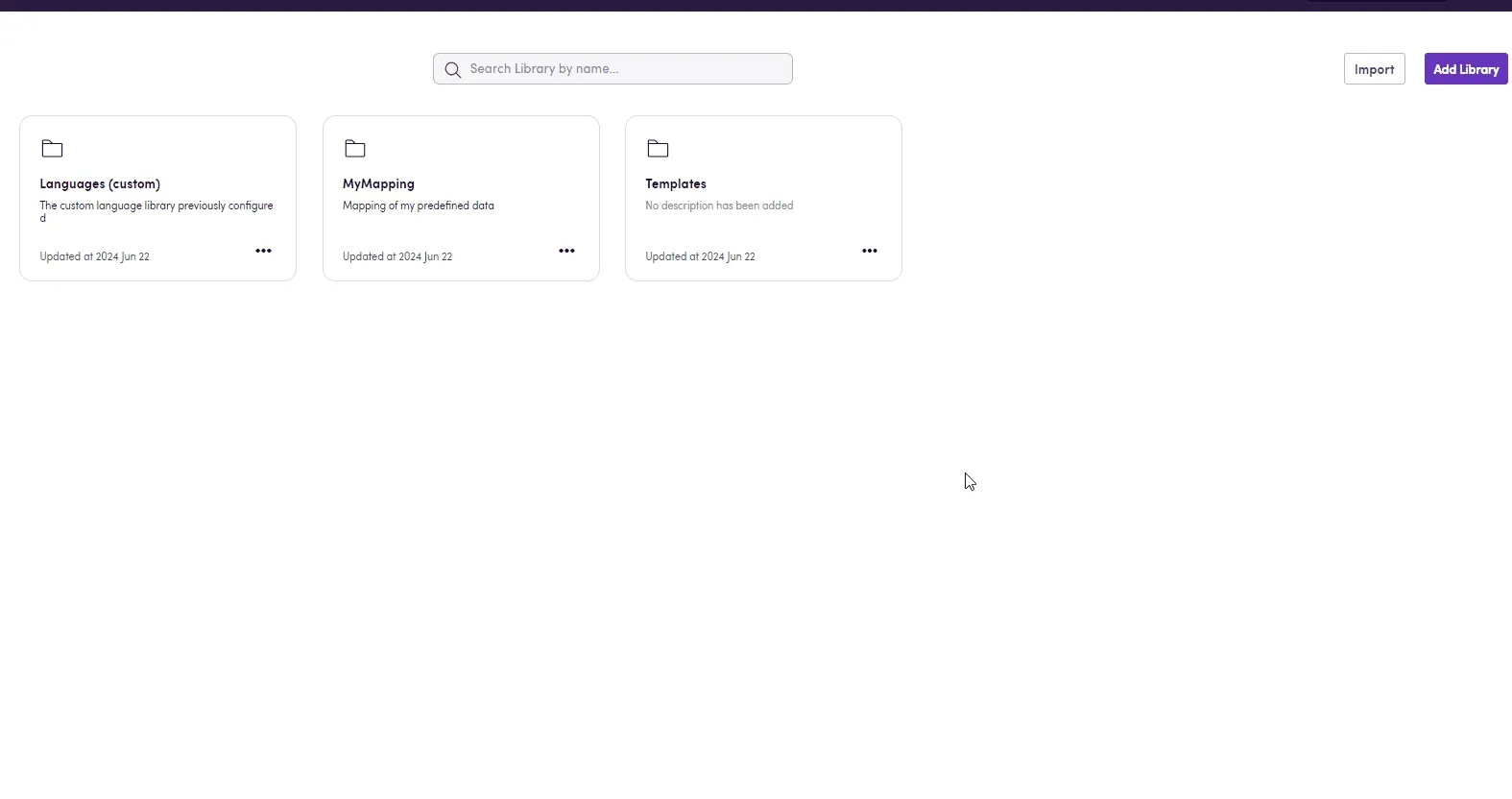
- Importáljon egy vagy több .csv fájlt az
Importgomb használatával. A fájl tartalma lesz a könyvtár tartalma, a felső sort oszlopfejlécként, a bal oldali oszlopot entitásnevekként használva. Alapértelmezés szerint az első fájl neve lesz a könyvtár neve, hacsak nem szerkeszti azt. A név és a leírás később is szerkeszthető.
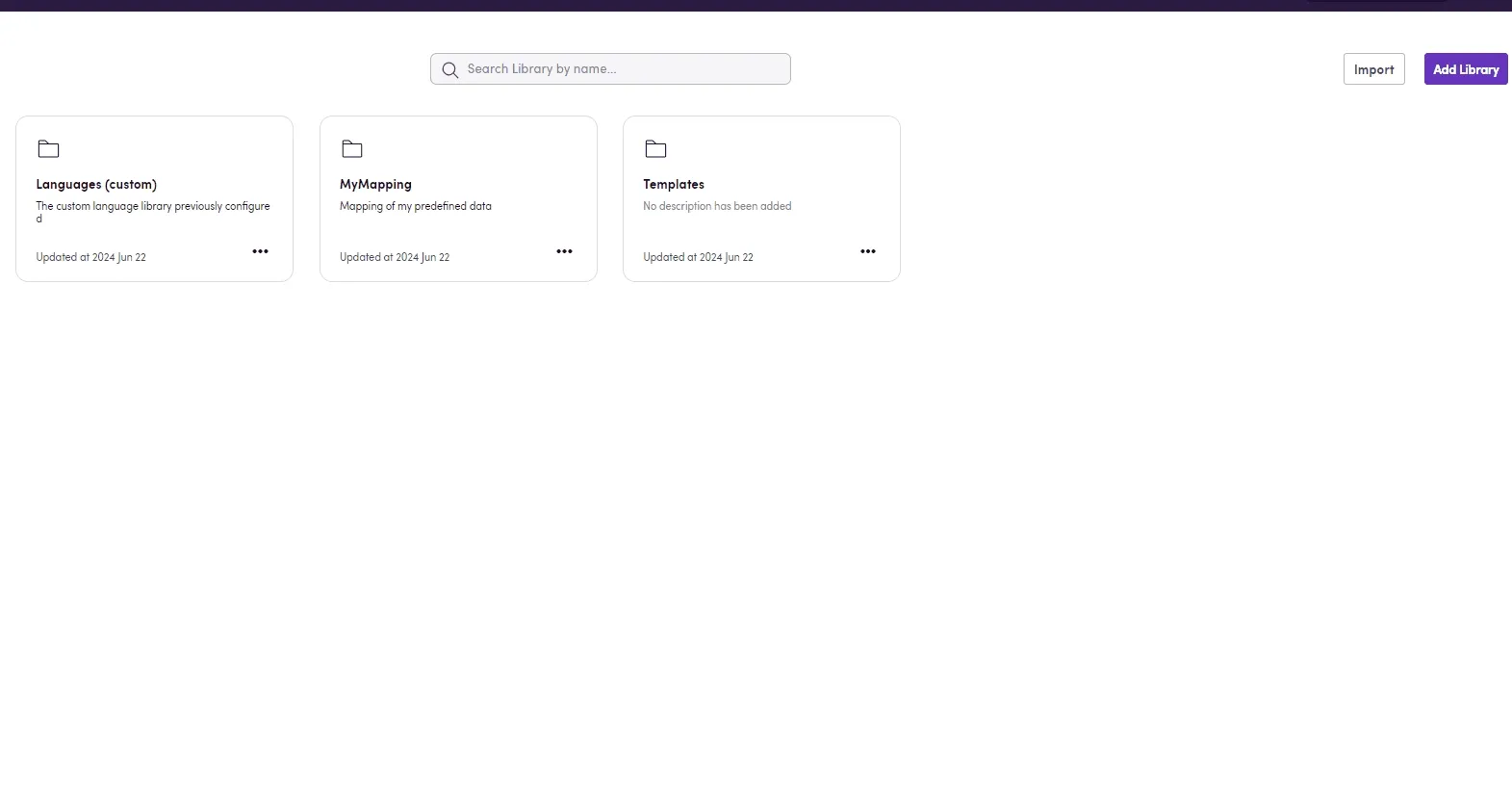
A könyvtárak átmásolhatók más Nest-ekbe, exportálhatók
.csvfájlokként, átnevezhetők és törölhetők.